Hoe de resolutie van de verblijfscamera te vergroten

Standaard is de bewegingscamera die bij uw Abode-huisbeveiligingssysteem wordt geleverd, ingesteld op een lagere resolutie, maar hier volgt een hoger overzicht van de resolutie als u een betere beeldkwaliteit uit de videocamera wilt.
Er zijn twee verschillende resoluties waaruit u kunt kiezen: 320 × 240 en 640 × 480. Toegegeven, geen van beide zal je een fantastisch imago geven, maar je wilt op zijn minst de beste resolutie die je kunt krijgen.
Om de resolutie te wijzigen, moet je de webinterface van Abode bezoeken, omdat de app dit niet ondersteunt veranderingen. Als u daar bent, meldt u zich aan met uw inloggegevens voor Abode-account.
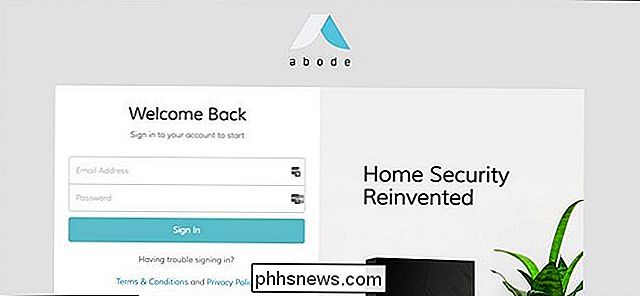
Nadat u bent ingelogd, klikt u op "Account" in de linkerzijbalk.
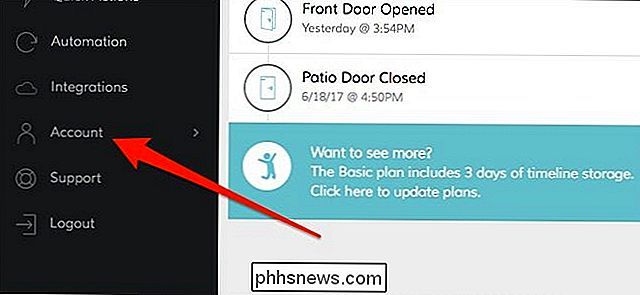
Selecteer "Systeeminstellingen".
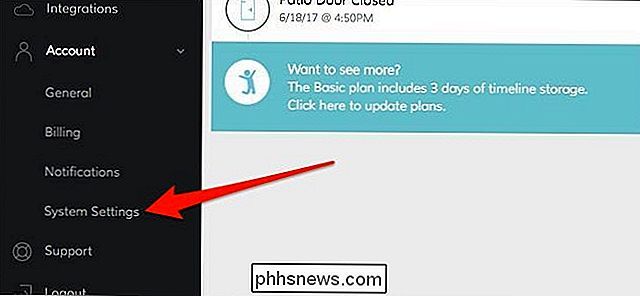
Onder de sectie bovenaan ("Algemene instellingen" genoemd) ziet u "Bewegingscamera resolutie". Klik op het vervolgkeuzemenu ernaast.
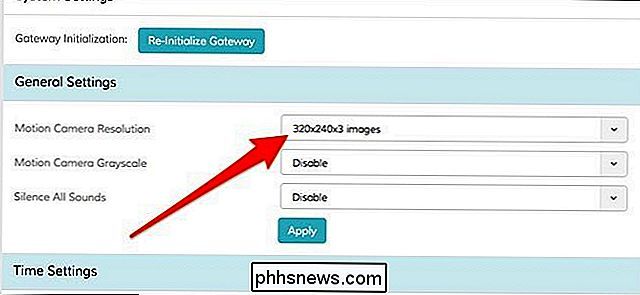
U krijgt uw twee opties: kies '640x480x3 afbeeldingen'.
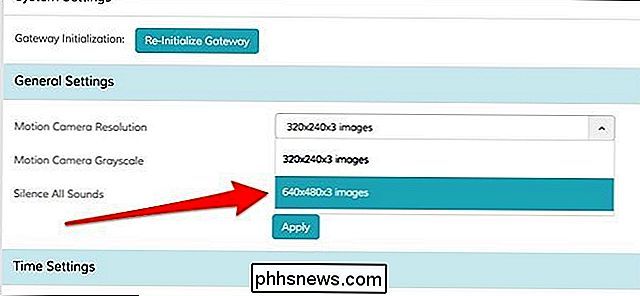
U kunt ook de andere twee instellingen wijzigen, namelijk 'Motion Camera Grayscale' en 'Silence All' klinkt”. Beide zijn standaard uitgeschakeld. Klik anders op 'Toepassen'.
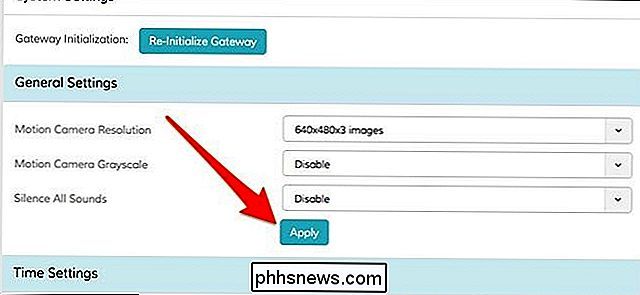
Je zult waarschijnlijk op geen enkele manier een groot verschil merken, maar het is op zijn minst de moeite waard om te profiteren van een hogere resolutie als deze je wordt aangeboden, en dat geldt voor elke camera.

Goede zelfportretten en selfies nemen
Ik neem veel zelfportretten. Mijn moeder zegt dat ik heel mooi ben en dat de wereld meer foto's van mij nodig heeft, en omdat ik normaal degene ben die de camera vasthoudt, zal niemand anders het doen. Hier zijn enkele tips voor het maken van betere portretten van jezelf. De principes zijn hetzelfde, of ik nu een paar uur zorgvuldig een zelfportret opstart zoals hieronder, of een paar selfies loskoppelen met mijn iPhone.

Samsung-app autorisatiemonitor stoppen met het weergeven van meldingen
Als u een Android-telefoon heeft, moet u op de hoogte zijn van de rechten die uw apps zijn verleend. Er is bijvoorbeeld geen reden voor een rekenmachine-app om verbinding te maken met internet. Op de Galaxy Note 8 (en waarschijnlijk alle telefoons die daarna komen) heeft Samsung dit proces geautomatiseerd met een tool genaamd App-autorisatiemonitor, die je laat weten of apps een toestemming gebruiken die vooral belangrijk is of buiten hun normale bereik valt.



